
Las nuevas funciones y actualizaciones en la tecnología juegan un papel muy importante para los usuarios. Lo mismo es válido para Window Insiders. De hecho, Windows 10 Insiders ahora puede probar una nueva "función" en la que Cortana y Search están separados.
Entonces, ¿en qué se diferencia esta nueva función del combo Cortana-Search anterior y cómo pueden los usuarios utilizarla de una mejor manera? En esta nueva actualización, La búsqueda y Cortana están desacopladas en la barra de tareas, lo que significa que estas dos funciones se pueden utilizar por separado e independientemente.
Esta ha sido una de las solicitudes más populares en el Centro de comentarios. Algunos de los Insiders ya están ejecutando esta nueva actualización del sistema operativo. Probaron la función de búsqueda de Cortana separada y están bastante satisfechos con ella.
Esto permitirá que cada experiencia innove de forma independiente para servir mejor a sus audiencias objetivo y casos de uso. […]
Algunos Insiders han tenido esta actualización desde hace algunas semanas, y agradecemos todos los comentarios que hemos recibido hasta ahora.
Aquí también está el tutorial para aquellos de ustedes que quieran aprender más sobre cómo usar Cortana y Buscar por separado.
Cómo usar Cortana y Search por separado
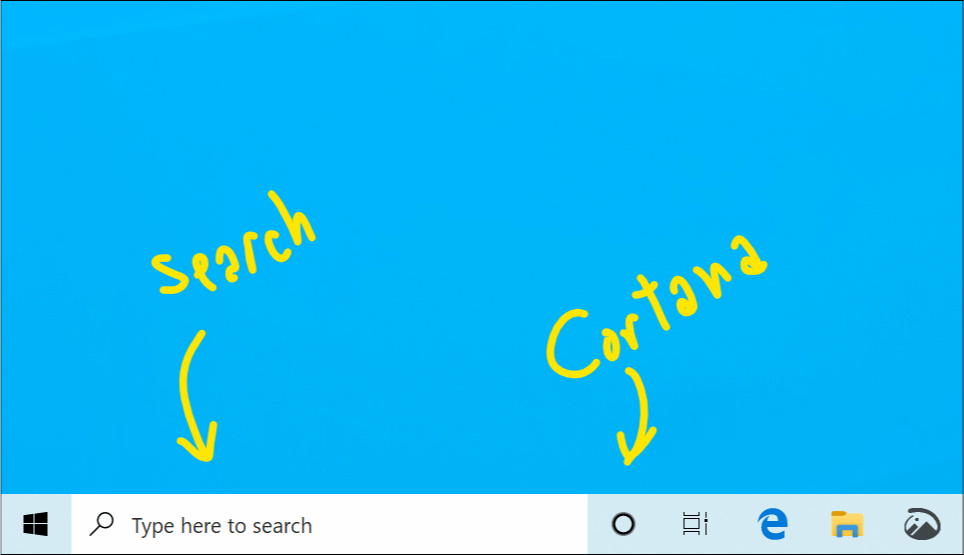
En la barra de tareas, habrá un ícono de búsqueda separado que es una nueva adición traída por la última actualización. En el lado izquierdo de la barra de tareas, un ícono significa Cortana y al hacer clic en él, el asistente digital de voz primero se iniciará automáticamente para usted.
Las configuraciones de privacidad y búsqueda de Search y Cortana también están segregadas en dos partes. Microsoft introdujo esta política de configuración separada para mejorar los resultados de búsqueda. También puede modificar el diseño del cuadro de búsqueda (que puede ser único y diferente para todos los usuarios) y también puede integrar el Microsoft To-Do con Cortana fácilmente.
Entonces estas son las principales ventajas que se pueden tener instalando la nueva actualización. Si no es un Insider pero desea probar la nueva función, puede inscribirse en el programa Windows Insider a través de la página Configuración.
Si tiene alguna pregunta sobre esta actualización, no dude en comentar a continuación.
Nota: Por ahora puedes conseguir Cortana en solo mercados admitidos.
HISTORIAS RELACIONADAS:
- Solución completa: Falta el cuadro de búsqueda de Cortana en Windows 10
- Cómo bloquear las búsquedas web de Cortana en Windows 10
- Cómo hacer que Cortana use otro motor de búsqueda en lugar de Bing
